想要在健康应用中进行备份信息的小伙伴们,不知道自己该怎么备份的,因此想要知道该怎么备份的小伙伴们,就让小编给大家详细的讲讲,一起来看看吧。
iPhone健康应用中怎么备份信息
默认情况下,“健康”会按照以下先后顺序来处理数据:
1.手动输入的“健康”数据。
2.来自 iPhone、iPod touch 和 Apple Watch 的数据。
3.来自应用和蓝牙设备的数据,例如 Streaks、小米手环等。
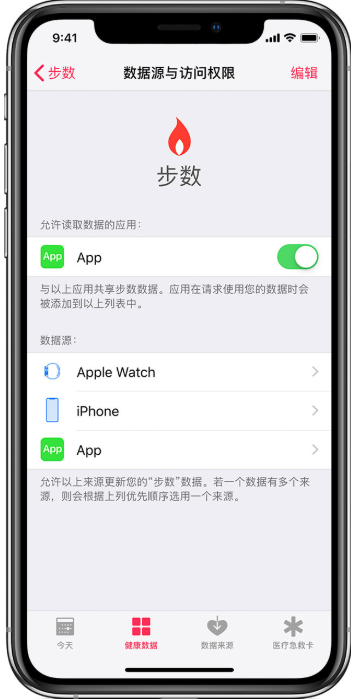
设定数据来源的先后顺序:
打开“健康”应用后进入“健康数据”标签页,选择一个类别,例如“健身记录”;

选择数据类型,例如“步数”,然后依次点击“数据源与访问权限 - 编辑”;
拖动数据来源旁边的 如何在 iPhone“健康”应用中备份信息、添加多个数据来源? 按钮然后上下滑动即可重新调整顺序。如果要关闭某个数据来源,可以点击这个数据来源前面的勾号。
注意,如果多个来源提供同一数据类型,则位于顶部的数据来源会优先于其他来源,添加任何新应用或设备都将自动出现在列表顶部。
备份“健康”应用中的信息
如果要在不同的设备上同步“健康”数据,有两种方法:
1.将“健康”信息同步至 iCloud 中,在 iPhone 上依次打开“设置”>“[你的姓名]”>“iCloud”,然后开启“健康”即可,只要登录同一 Apple ID 并开启 iCloud “健康”项,数据就可以保持同步。
2.使用爱思助手全备份功能,可以将“健康”数据备份至本地。注意,备份时必须使用密码加密,否则无法备份“健康”数据。
除了备份和同步以外,可以根据下面步骤将数据以 XML 文件形式导出:
在“健康”应用内点击头像,随后点击“导出健康数据”。这些信息会以压缩包形式导出,解压后为 XML 格式文件,使用解析工具可以更直观地查看。

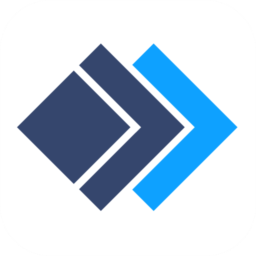
 喜欢
喜欢  顶
顶 难过
难过 囧
囧 围观
围观 无聊
无聊



